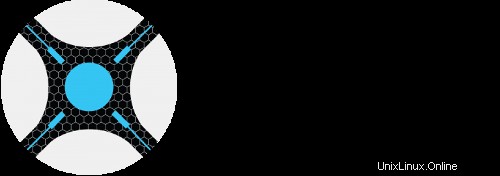
このガイドでは、Ubuntu 14.04+ボックスにSonarr(NZBDrone)をインストールする方法を説明します。Sonarrの構成ガイドを確認してください。このガイドは、あなたがrootユーザーではなくシステム上のSUDOユーザーであることを前提としています。rootの場合は、コマンドの先頭にある「sudo」を省略してください
ソースリストにソフトウェアを追加する
sudo apt-key adv --keyserver keyserver.ubuntu.com --recv-keys FDA5DFFC
echo "deb http://apt.sonarr.tv/ master main" | sudo tee /etc/apt/sources.list.d/sonarr.list
ソフトウェアソースリストを更新します
sudo apt-get update && sudo apt-get upgrade
それでは、Sonarr(NZBDrone)をインストールしましょう
sudo apt-get install nzbdrone
このコマンドでSonarr(NZBDrone)を起動できます
mono --debug /opt/NzbDrone/NzbDrone.exe
このアドレスを参照すると、アプリケーションにアクセスできるようになります
http://localhost:8989
自動起動ソナー(NzbDrone)
Sonarr(NzbDrone)を常に手動で起動するのは、面倒な場合があります。したがって、UbuntuにSonarr(NzbDrone)をインストールした後、ここで説明するように、起動時に自動起動することをお勧めします。 Ubuntu LinuxでSonarr(NzbDrone)を自動起動する方法は複数あります。 1つの方法は、Upstartを使用することです。まず、/ etc/initフォルダー内にsonarr.confファイルを作成します。
sudo nano /etc/init/nzbdrone.conf
次に、次の内容をコピーしてファイルに貼り付けます。
author "Reaper - Pure-Media" description "Upstart Script to run Sonarr as a service on Ubuntu/Debian based systems, as well as others" #Set username for the process. Should probably be what you use for logging in setuid yourusername #This is the install directory. If you installed using a deb package or the Repository you do not need to change this env DIR=/opt/NzbDrone setgid nogroup start on runlevel [2345] stop on runlevel [016] respawn exec mono $DIR/NzbDrone.exe
yourusernameを置き換えます ログインに使用するユーザー名を使用します。次に、保存して(Ctrl X、Yの順に)、エディターを終了します。次に、実行権限を付与します:
sudo chmod +x /etc/init/sonarr.conf
最後に、次のコマンドを発行して、Sonarrを開始、停止、および再起動します。
sudo start nzbdrone sudo stop nzbdrone sudo restart nzbdrone